„Nomachine“ kompiuterio nuotolinis valdymas

- 3581
- 1014
- Gilberto Weimann
Svetainė jau paskelbė įvairių mokamų ir nemokamų nuotolinio kompiuterio valdymo programų (nuotolinio darbalaukio) ir įvairių operacinių sistemų apžvalgas. „NX Nomachine“ yra dar vienas nemokamas nuotolinis darbalaukis rusų kalba, kurį galima rasti „Windows“, „Mac OS“, „Linux“ (įskaitant ARM), „iPhone“/„iPad“ ir „Android“, kuris gali atrodyti optimalus sprendimas vienam iš vartotojų.
Šioje apžvalgoje apie „Nomachine“ naudojimą nuotoliniam kompiuterių valdymui, programos galimybėms ir papildomos informacijos, kuri gali būti naudinga nagrinėjama tema.
Ryšys su nuotolinio darbo lentelės nomachine
Prieš pradėdami, atsižvelkite į tai. Jei nėra sąskaitos slaptažodžio kompiuteryje, su kuriuo jungiate.
Įrengus ir įdiegus „Nomachine“ į įrenginį, iš kurio bus užmegztas ryšys, ir į įrenginį, kurį reikia prijungti (po diegimo, reikia perkrauti), ryšio veiksmai bus tokie („Windows 10“ ir „Windows 10“ ir Ankstesnės versijos):
- Paleiskite „Nomachine“ kompiuteryje ar mobiliajame įrenginyje, iš kurio bus vykdomas ryšys. Pradėjus būti rodoma informacinė informacija, taip pat informacija apie IP adresą vidiniame ir išoriniame tinkle, per kurį galite prisijungti prie šio įrenginio.

- Jei kompiuteris, prie kurio prisijungsite.
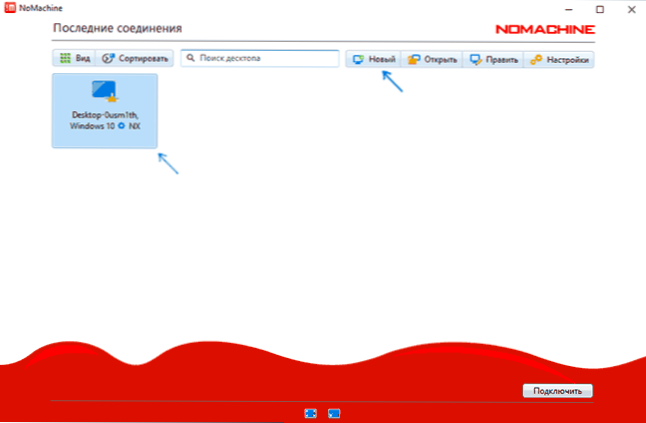
- Jei kompiuteris, prie kurio mes jungiame, nėra šiame vietiniame tinkle, turėsite paspausti „naują“ ir nustatyti ryšio parametrus. Pagrindinis yra IP adresas. Atminkite, jei tikslinis įrenginys yra „už maršrutizatoriaus“, gali reikėti išmesti 29964 prievadą, naudojamą prisijungus nuo interneto pagal numatytuosius nustatymus.
- Du kartus paspauskite kompiuteryje, prie kurio turėtumėte prisijungti, tada įveskite nuotolinio kompiuterio vartotojo vardą ir slaptažodį. Spustelėkite Gerai.
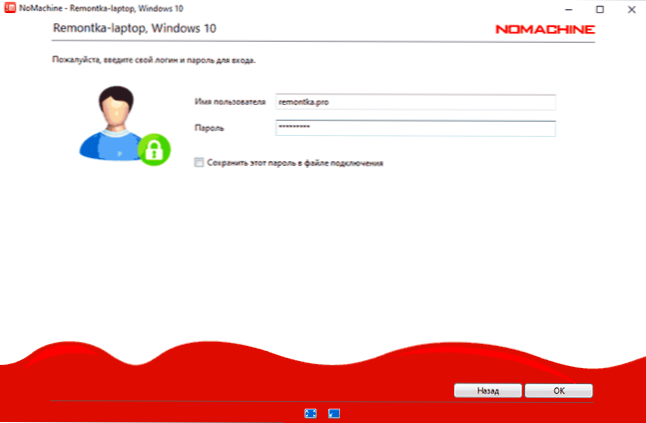
- Peržiūrėkite patarimus (iš pradžių jie gali būti naudingi, aš rekomenduoju neįjungti „Nerodyk šio pranešimo“) ir, jei reikia.
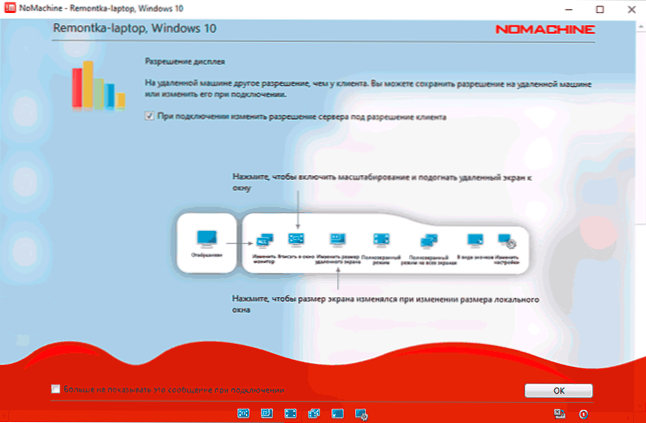
- Nuotolinis darbalaukis prasidės nuo galimybės valdyti nuotolinį kompiuterį.
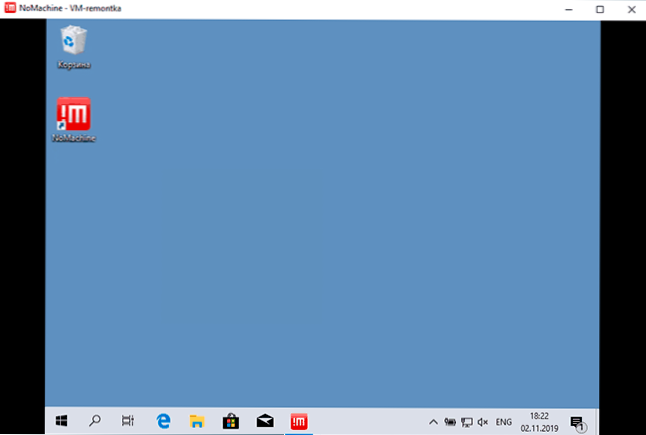
- Dirbdami su nuotoline sistema, galite paskambinti meniu paspausdami viršutinį dešinįjį ekrano kampą. Įdomu: Nustatykite valdymą, karštųjų raktų, ekrano parametrų ir garso įrašų peržiūra, ekrano įrašymas, taip pat nuotolinių įrenginių prijungimas (nuotolinį diską arba „Flash“ diską galite prijungti prie dabartinio kompiuterio ar vietinės saugyklos prie nuotolinio kompiuterio. Panašiai - su spausdintuvais ir kitais įrenginiais).
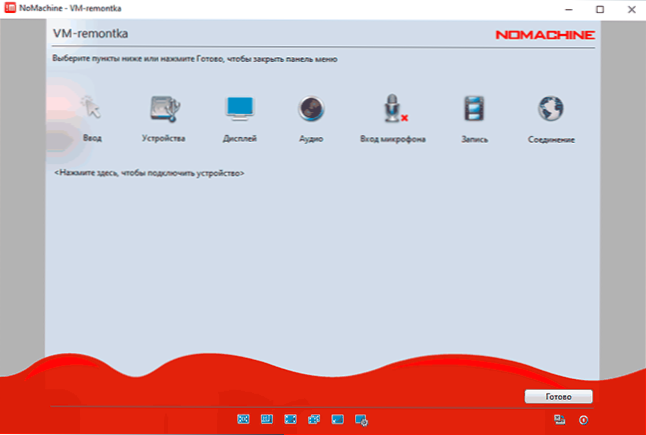
- Failų piešimas tarp nuotolinio ir vietinio kompiuterio yra įmanomas abi.
- Taip pat patogu naudoti „Nomechine“ kontekstinį meniu pranešimo lauke. Pvz., Galite greitai prisijungti prie nuotolinių kompiuterių iš jo arba paleisti nuotolinio valdymo seanso įrašymą.
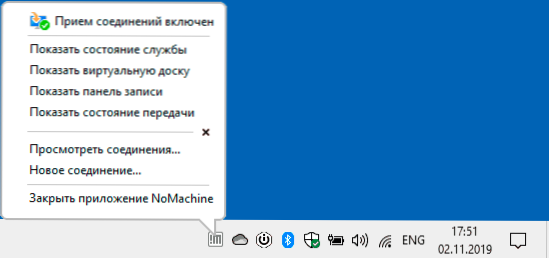
Apskritai manau, kad neturėtų kilti jokių problemų: viskas yra gana patogu, jis veikia greitai ir apskritai yra aišku: išskyrus tai Nuotolinis „Microsoft“ darbalaukis. Tačiau kūrėjai žada, kad kitame atnaujinime procesas bus supaprastintas.
Visi programos nustatymai yra rusų kalba, tačiau atkreipkite dėmesį, kad svarbūs parametrai yra paskirstomi dviejose vietose: tiesiog už mygtuko „Nustatymai“ pagrindiniame programos lange ir atskiruose „serverio nustatymuose“, į kuriuos negalima atkreipti dėmesio.
Patikrinkite mobiliojo įrenginio (išbandytas „Android“, vietiniame tinkle), taip pat praėjo be jokių skundų: Viskas veikia greitai, palaikomi gestai, valdymas yra gana patogus mažam ekranui.
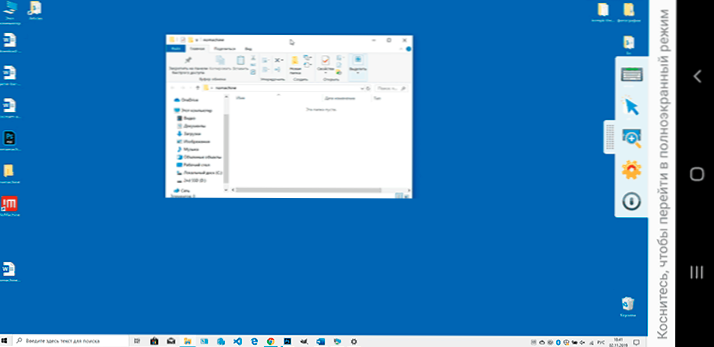
Atsisiųskite „Nomachine“ (nemokama visų versija visiems - visiems, be laiko ir įrenginių skaičiaus) „Windows“, „MacOS“ ir „Linux“ iš oficialios svetainės https: // wwww.Nomachinas.„Com/Ru“ ir „Android“ ir „iPhone“ ar „iPad“ versijos yra prieinamos oficialiose programų parduotuvėse. Be to, oficialioje svetainėje yra papildomų instrukcijų ir vadovų, įskaitant rusų kalbą.
- « Duomenų atkūrimas O&O disko atkūrimo programoje
- Nemokamas vaizdo įrašų redaktorius „iCecream“ vaizdo įrašų redaktorius »

